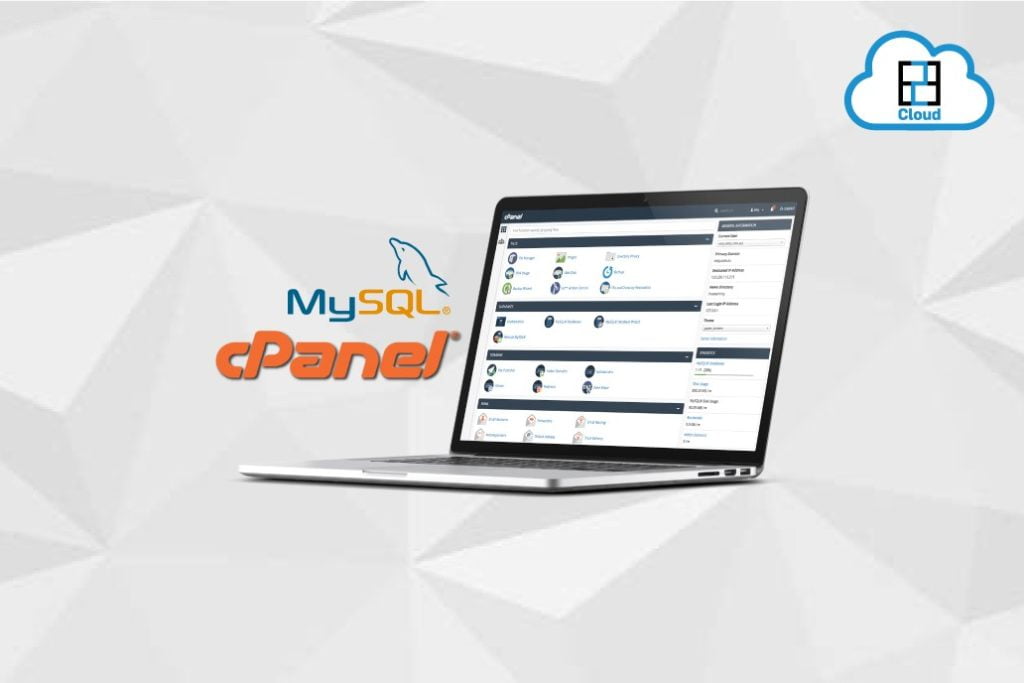Việc quản lý cơ sở dữ liệu từ xa là điều cần thiết để đảm bảo hoạt động liên tục và hiệu quả cho các dịch vụ trực tuyến. Với cPanel, một trong những hệ thống quản lý Hosting phổ biến nhất hiện nay, việc Remote Database trở nên đơn giản hơn bao giờ hết.
Tuy nhiên, nhiều người mới bắt đầu sử dụng cPanel vẫn còn bỡ ngỡ với cách thức thực hiện. Trong bài viết này, chúng ta sẽ hướng dẫn cách Remote Database trên cPanel một cách dễ dàng và nhanh chóng, giúp bạn tiết kiệm thời gian và nâng cao hiệu quả công việc.
Bước 1: Đăng nhập vào cPanel
Đầu tiên bạn cần đăng nhập vào cPanel để thao tác. Đường link truy cập vào cPanel thông thường sẽ như sau
- https://hostname-server:2083
- https://ip-server:2083
- https://domain:2083
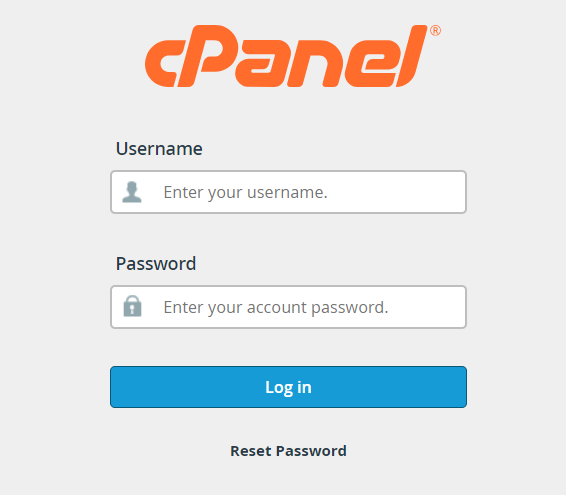
Bước 2: Bật Access Host
Ở bước này chúng ta sẽ thao tác cho phép IP truy cập vào Database hoặc là tất cả. Bạn truy cập vào Remote MySQL®

Tại Add Access Host bạn nhập vào các thông tin như sau
- Host (% wildcard is allowed): Nhập vào
%có nghĩa cho phép tất cả IP access. Hoặc chỉ nhập IP được chỉ định - Comment (optional): Nhập mô tả cho dòng trên
Và cuối cùng chọn Add Host để hoàn tất.
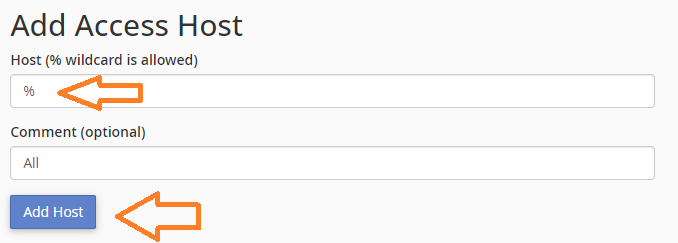
Bước 3: Remote SQL
Ở đây tôi sử dụng MySQL Workbench vì ứng dụng này được cung cấp miễn phí. Ngoài ra bạn có thể sử dụng Navicat.
Sau khi mở bạn bấm vào dấu + để thêm sau đó nhập vào các cấu hình sau
- Connection Name: Đặt tên bất kỳ
- Connection Method: Standard (TCP/IP)
- Port: Mặc định là 3306
- Hostname: Nhập vào địa chỉ IP Host
- UserName: Nhập username của database
- Password: Click vào Store in Keychain … và nhập mật khẩu database
Sau đó bạn bấm Test Connection để kiểm tra nếu hiện Successfully made the MySQL connection nghĩa là không có lỗi và lúc này bạn bấm OK để hoàn tất.